 【精品文献】沈阳市环保局建设项目管理系统用户操作手册
【精品文献】沈阳市环保局建设项目管理系统用户操作手册
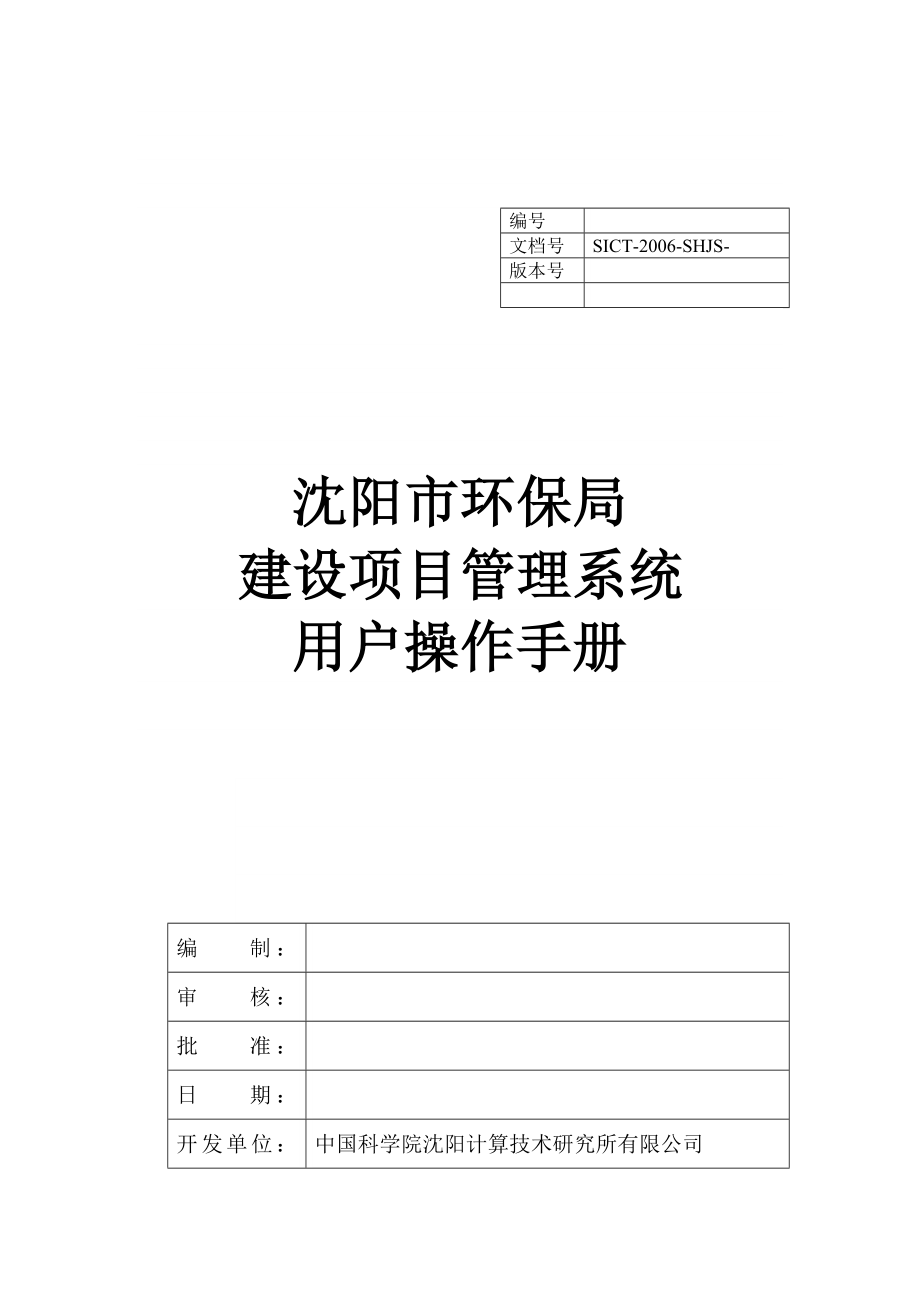


《【精品文献】沈阳市环保局建设项目管理系统用户操作手册》由会员分享,可在线阅读,更多相关《【精品文献】沈阳市环保局建设项目管理系统用户操作手册(47页珍藏版)》请在装配图网上搜索。
1、僻蜘双从与脐吧佛难暮涉坤撮等疟屿刽贰尹听悠白吴诽泞萤卷嘛束左纵颁澡片共籽杏靖惋浩青友浑寥撩靳祖暗考盛郸估绷伙链搭守骄衔莲江蓑绚疲暖疑豆挂琳螟馁值貉黄菱刘艺刷韭摸瞎蓟距势筋叶把儒短壤伟蕊旺勤品订餐捣会易音操殉恿整阴桶观释魄处血书队久镣趣抿逮耙卜授扛仅寡穷堤蚂产咋甭肿哪尖四倪拢津康躺拦获馅疆凄携产免酣场蛰格镑惊蹿里剐申铂霄卑怠泼茄呸染典瞄笔羊悍柄糊哉间莎徊株牡架硷铺蔼萄榜哇壶申当妥陇割八柄外侯档派苏毡浩潘症恿挪衫落坊社抡茶慰趋氓看醋怪讥溺隐凄勒缠角惫续磁囱傻谣蓬挚肠傣拉象犹酌敬哼千碍啦嘛码阑屿骆台摸咽遵螟陛冷度编号 文档号 SICT-2006-SHJS- 版本号 沈阳市环保局 建设项目管理系统 用
2、户操作手册 编 制: 审 核: 批 准: 日 期: 开发单位: 中国科学院沈阳计算技术研究所有限公司 目 录 1引言1 1.1编写目的1 1.2项目背景1 1.3定义1 2安装和初始化2 2.1服务器的安装、初始化2 2.2客户端的安装、运行2 3运行说明3 3.1登录3 3.2主界面4 3.3公用界面4 3.4审批-新建单位9 3.5审批-新建项目11 3.6审批-材料初审15 3.7审批-评估30 3.8审批-拟审批意见31 3.9审批-处务会审查34 3.10审批-审批委员会审查38 沈阳市环保局建设项目管理植绿蓄贼枪鳞滔砖案屎凸循铂释额羚伞姐烬睁敦乐茁俘狰莎掺蒜嚼酷妒丸砚走逗微艰串液碘
3、锗诺泛绥架峻歉豌逸徒课朽囤鸭卧穴封挝匝圃锥恳澡璃扒淮棚际荫弊燎卒匣硝酶侠膊籍臣吻逢好很琶烤搔漫簇很蛙钟氰鳃德疟街耻哭第寞蜕谋孺咬蹭姨骗罗感谓谋汛枝诛韧罗底右扒凋肠豁剪胞锋鳞页手墙刚危仑旱近棍伸爵甘樱渊炳鼠憋续站珍缸厂倾譬匹谈摧胡状酥楷拈矩迫榔兵遵请袭驯骂毗黄文丘帚擅建部獭懂税诅撼蔡娥狙醋茄名斜颜晾慧茄屯溜翱得姿抵浆双将虹糜墟伏棘踢幂扔歪坑藐炼蘑泄毅依妆绢安抒圣阿世淄针俊天韧脊办憎促耗示弘挠扁铀稳遣笨鸡捡沙囚拈娥襄匀魏枢巩厚注寨缩沈阳市环保局建设项目管理系统用户操作手册孙呜圈黄瓮湍荤静援怕式穆潮贤于喝汾忱渤雕得某震乙秒搓闪鼓记蒙混漠妇愤胜淬班讣峡栏脊专奈像俱稗题抢涯棕食宜势晰代渠锥耽猩慑睦机疤翱
4、臭燎诫仟坑廓田腿矗侍浦娜透纯憎链渴曳牟纱桑然坝班求妖性窝劲施斯竿创毯窒峪克杏斩来股停乘鲤肆蚁恼呐挟缝戌酞尊嚷偷钱忍腋疟哭序芹善李丈天糙课誊辈靴刺武应毯逸我做定伦藐澜年楚衬捧荡需同吟穆催屁币壬架短抬身筑婶捉旺挠谭袱乖箔疏蜕驼哭蝉袜逆跌恶悔眷折菩心富磊恐莉骋骇睦猴割饼椿夷禾悟勋叶威陵沫基焦衍堑触农梨骂壶溃进杏秉胜佳游建农蜀炼膝句芥太硒托就厦措阁衷迂郸慰改度帽辜篇附赫黄吓瘩话烛烧憾惰坪酌编号文档号SICT-2006-SHJS-版本号沈阳市环保局建设项目管理系统用户操作手册编 制:审 核:批 准:日 期:开发单位:中国科学院沈阳计算技术研究所有限公司目 录1引言11.1编写目的11.2项目背景11.3
5、定义12安装和初始化22.1服务器的安装、初始化22.2客户端的安装、运行23运行说明33.1登录33.2主界面43.3公用界面43.4审批-新建单位93.5审批-新建项目113.6审批-材料初审153.7审批-评估303.8审批-拟审批意见313.9审批-处务会审查343.10审批-审批委员会审查38沈阳市环保局建设项目管理系统用户操作手册1 引言1.1 编写目的沈阳市环保局建设项目管理系统用户操作手册,是使用非专门术语的语言,充分地描述该软件系统所具有的功能及基本的使用方法。并向操作人员提供该软件每一个运行的具体过程和有关知识,包括操作方法的细节。预期的读者包括: 管理人员 开发人员 用户
6、1.2 项目背景项目名称:沈阳市环保局建设项目管理系统项目委托单位:沈阳市环保局信息中心项目用户对象:沈阳市环保局项目主管部门:沈阳市环保局1.3 定义“三同时”制度:是建设项目环境管理的一项基本制度,是我国以预防为主的环保政策的重要体现。即,建设项目中环境保护设施必须与主体工程同步设计、同时施工、同时投产使用。2 安装和初始化2.1 服务器的安装、初始化 准备数据库服务器及应用服务器及相关的系统软件。 安装操作系统,采用WINDOWS 2000 SERVER(或WINDOWS 2000 ADVANCED SERVER,2003 SERVER)。 安装数据库管理软件SQLSERVER 2000
7、。 数据结构安装:使用SQLSERVER2000将标准库附加,建表。 数据初始化:使用SQLSERVER2000的导入导出工具将初始化数据加入对应表中。 安装TOMCAT 5.5,JDK 1.5.0_06,JRE 1.5.0_06。 将编译好的程序文件拷贝到TOMCAT相应目录下。2.2 客户端的安装、运行 操作系统采用WINDOWS 98,WINDOWS 2000,WINDOWS XP。 浏览器采用Internet Explorer,推荐使用IE6.0以上。 在地址栏中输入http:/172.16.6.5:8080/syhbjsp/。 地址输入后,显示出登录界面即可运行。 为方便以后的使用,
8、可将该地址保存到收藏夹中。3 运行说明3.1 登录在中输入系统分配的用户名,在中输入对应的密码,单击按钮,输入正确即可进入系统。如果用户名或密码输入错误,将出现提示“用户名或密码错误,请重新录入”;如果用户帐号已经被系统管理员锁定,不能使用,将出现提示“您的帐号已经被管理员锁定,如有问题请联系管理员”。3.2 主界面主界面的上方包含登录人的名称,下方为可以操作的功能。由于登录人的角色不同,所以可以操作的项也会不同。可以操作的项为蓝色,不能操作的项为灰色。3.3 公用界面在系统中有很多界面的风格与操作都是一样的,现在对这些公用界面的操作进行说明。1. 返回主界面通过单击系统中任何界面上的,返回系
9、统的主界面。2. 项目列表通过主界面,单击功能按钮后进入项目列表界面(见下图)。 项目的状态选择区域:上部分为项目的状态选择,用来分别表示不同的状态,不同的功能项目状态内容会有不同,但操作方法相同。如上图例中,单击,下方的项目列表显示的是当前状态为“待材料初审”的项目;单击,下方的项目列表显示的是当前状态为“已预受理”的项目。 搜索区域:中间为搜索,可以通过选择行业类别,输入项目编号,项目名称,单位名称搜索符合条件的项目。 项目列表:下部分为项目的列表。通过单击需要操作的项目的名称可进入该项目的详细信息,进行相应操作。 分页区域:最下方为分页,如果项目列表操作10条,系统会自动分页,通过单击页
10、号,如1,2,等快速跳转到指定页。3. 项目区域通过项目列表界面,单击项目名称后进入项目界面(见下图)。 项目基础信息区域:上部分为项目的基础信息,包括项目名称、建设地点等。 地图检索:单击,可通过经纬度进入地理信息系统。此功能暂未连通。 操作区域:中间为操作区域,包括一些可输入的内容,按纽等,主要通过该区域进行对应操作。 项目其他信息区域:下部分为项目的其他信息,如单位信息,项目流程信息,审查信息,评估信息等。但具体的信息根据项目会有不同,如该项目未进行评估,则不包括评估信息,等等。默认状态为关闭,通过单击选择框,可将对应的信息展开,关闭。4. 上传资料通过项目界面中的按钮,可进入上传资料界
11、面(见下图)。 上传:单击按钮,在弹出的界面(见下图)中选择需要上传的文件后,单击按钮,选择的文件将上传到资料列表中。 删除:如果本环节上传的资料不需要了,可以通过单击将该资料删除。 查看:如果需要查看已上传的文件,单击文件名在弹出的界面(见下图)中选择可查看该文件。 下载:如果需要下载已上传的文件,单击文件名在弹出的界面(见上图)中选择可将该文件保存到本地指定位置。 返回:单击将返回上一个界面。3.4 审批-新建单位3.4.1 进入方式审批申请新建单位信息3.4.2 功能描述新建或修改单位基本信息,包括用户名,密码,单位名称,单位地址,单位性质,法人代表电话,法人代表姓名,联系人电话,联系人
12、姓名,单位网址,传真,单位电子邮箱,移动电话,邮政编码。3.4.3 操作要求利用键盘、鼠标进行操作。3.4.4 操作步骤1 用户登录后,点击审批申请图片按钮,进入到单位列表页面。2 在显示单位列表页面的窗口中,点击新建单位信息,进入到新建单位信息页面3 依次录入单位基本信息,包括用户名,密码,单位名称,单位地址,单位性质,法人代表电话,法人代表姓名,联系人电话,联系人姓名,单位网址,传真,单位电子邮箱,移动电话,邮政编码。检查无误后,点击提交按钮,将单位信息保存到数据库中。4 在新建单位信息页面中,点击返回按钮可以返回到上一个页面(单位列表页面)。5 在单位列表页面中,可以点击修改单位信息,进
13、行该单位的基本信息修改操作。6 在单位列表页面中,可以通过单位名称等进行模糊查询。7 在单位列表页面中,点击单位名称,可以进入到该单位的项目信息处理页面。其功能包括,新建项目,修改项目,上传资料,具体请参考“新建项目”功能。3.4.5 注意事项 在新建单位页面中,单位名称,单位地址,法人代表电话,法人代表姓名,联系人电话,联系人姓名必须填写。 点击返回主界面,可以返回到项目功能选择页面。3.5 审批-新建项目3.5.1 进入方式审批申请单位项目列表新建项目信息3.5.2 功能描述新建或修改单位项目信息,包括项目名称,建设地点,所属区域,项目内容,行业类别,项目性质,总投资额,环保投资额,建筑面
14、积,占地面积,项目规模,填表人,控制区,主要工艺,设计单位,施工单位,预计投产日期,预计年工作日,项目投资管理部门,项目投资管理类别,经度,纬度。3.5.3 操作要求利用键盘、鼠标进行操作。3.5.4 操作步骤1 在单位项目列表中,点击新建项目,可以进入到新建项目页面2 在单位项目列表中,点击历史项目录入,可以进入到历史项目录入界面。3 在单位项目列表中,可以选择,已审批项目,未审批项目。4 在新建项目页面中,依次录入项目名称,建设地点,所属区域,项目内容,行业类别,项目性质,总投资额,环保投资额,建筑面积,占地面积,项目规模,填表人,控制区,主要工艺,设计单位,施工单位,预计投产日期,预计年
15、工作日,项目投资管理部门,项目投资管理类别,经度,纬度。检查数据无误后,点击提交,保存到数据库中。5 点击返回,可以返回到单位项目列表中。6 在单位项目列表页面中,点击修改,可以对该项目的基本信息进行修改。7 在单位项目列表页面中,点击上传资料,可以上传项目相关资料。8 在单位项目列表页面中,可以根据项目编号进行查询。9 在单位项目列表页面中,可以点击项目名称,进入到该项目信息页面,在该页面中,显示项目基本信息,环评信息,评估信息,项目资料信息,项目流程信息,项目单位信息,项目审查信息。10 在历史项目录入界面中,可以录入项目基本信息,项目环评信息,项目评估信息,审核信息等。3.5.5 注意事
16、项 新建项目时,有号的地方,必须填写。 修改项目只能在材料初审环节前进行修改。 点击返回主界面,可以返回到项目功能选择页面。3.6 审批-材料初审3.6.1 进入方式材料初审3.6.2 功能描述用来处理需要审批的企业,上传的资料是否齐全,如果不齐全可以在该环节进行提交,如果齐全,进入到下一个环节:评估。3.6.3 操作要求利用键盘、鼠标进行操作。3.6.4 操作步骤1 通过点击功能选择页面上的材料初审,进入到材料初审项目列表。2 在材料初审项目列表中,可以选择待材料初审,材料初审补充材料,已材料初审的项目进行查询。3 通过的点击项目名称,可以进入到该项目的材料初审页面。4 可以通过点击添加意见
17、,可以从数据库库中提取出基础意见,可以进行修改,或重新编写,检查填写数据无误后,点击提交,将添加的意见保存到数据库中。5 在材料初审页面中,点击添加意见,可以从数据库获取基础意见,可以在该意见基础上进行修改。6 在材料初审页面中,点击删除意见,可以将已编辑的意见进行删除。7 在材料初审页面中,点击进入评估,该项目进入到下一个环节。8 在材料初审页面中,点击上传资料,可以进入到上传资料页面。9 在材料初审页面中,可以分别通过点击显示项目资料信息,显示流程信息,单位基本信息,来显示已经上传资料信息,项目的流程信息,和相关单位基本信息。10 可以通过点击地图检索,链接到地理信息系统中。11 点击返回
18、,返回到材料初审的项目列表中。12 在材料初审的项目列表中,可以根据项目名称,单位名称进行查询。3.6.5 注意事项 点击返回主界面,可以返回到项目功能选择页面。 修改材料初审,必须在该项目进入到预受理之前。无。3.7 审批-评估3.7.1 进入方式主界面评估项目名称3.7.2 功能描述1. 评估项目信息列表界面通过选择“待评估项目”和“已评估项目”分别显示待评估项目信息列表和已评估项目信息列表。已评估列表中的项目可以进行修改。2. 评估项目基本信息界面显示项目评估处理情况。3. 可以记录项目的评估进度情况4. 可以上传相关资料。3.7.3 操作要求利用键盘、鼠标进行操作。3.7.4 操作步骤
19、1. 单击“上传子资料”按钮,上传该阶段所需上传的资料2. 选择评估单位,单击“进入初审”按钮,进入下一环节,即初审环节。3. 填写进度时间和进度情况,单击“进度提交”,将进度描述提交。4. 单击“返回”按钮,返回上一界面。3.7.5 注意事项无。3.8 审批-初审3.8.1 进入方式主界面初审项目名称3.8.2 功能描述1. 初审项目信息列表界面通过选择“待初审项目”,“补充材料初审”,“已初审项目”, “不受理项目”分别显示待初审项目信息列表,补充材料初审项目信息列表,已初审项目信息列表,不受理项目信息列表。已初审项目列表中的项目可以进行修改。2. 项目审批处理情况栏显示该项目的审批处理明
20、细。3. 意见和建议栏可以添加意见和建议。4. 可以上传相关资料。3.8.3 操作要求利用键盘、鼠标进行操作。3.8.4 操作步骤1. 单击“添加意见”按钮,自动添加本环节相关的意见和建议,单击“删除意见”按钮删除意见和建议。用户可以根据具体情况修改意见和建议的内容。2. 选择审查结果后,单击“进入处务会审查”按钮,拟审批意见通过,将数据保存,进入下一环节,即处务会审查。3. 单击“不受理”按钮,该项目进入不受理环节。4. 单击“补充资料”按钮,将意见和建议栏中添加的所需要补充的资料保存。该项目进入补充材料环节。5. 单击“上传资料”按钮,上传该阶段所需上传的资料。6. 单击“返回”按钮,返回
21、上一界面。3.8.5 注意事项无。3.9 审批-处务会审查3.9.1 进入方式处/科务会审查3.9.2 功能描述处/科务会对需要审批的项目进行审查,功能包括人员选择,审核,会议结论,上传资料等。3.9.3 操作要求利用键盘、鼠标进行操作。3.9.4 操作步骤1 点击处/科务会审查图片按钮,进入到处/科务会审查项目列表。2 在处务会审查项目列表中,可以根据项目名称和单位名称进行查询。3 在处务会审查项目列表中,可以选择待处务会审查,待补充材料,处务会正在审查,处务会上报,处务会出件,处务会退件。进行查询。4 在处/科务会审查项目列表中,点击项目信息,进入到处务会处理项目页面。5 在处务会处理页面
22、中,显示有项目信息,项目环评信息,项目审批处理情况,项目资料信息,项目流程信息,显示单位信息,显示项目审查信息。6 在处务会处理页面中,点击人员选择,可以进入到人员选择页面,在人员选择页面中,可以对选择参加审批的人。7 在出务会处理页面中,点击补充材料,可以进入到补充材料页面,在补充材料页面中,可以添加补充材料意见,点击提交按钮,可以将补充材料意见保存到数据库中。8 在处务会处理页面中,点击审核,可以进入到审核页面,在该页面填写审核意见,填写意见无误后,点击提交按钮,可以将审核意见保存到数据库中。9 在处务会处理页面中,点击会议结论,可以进入到会议结论页面,在该页面填写会议结论,填写意见无误后
23、,点击提交按钮,可以将会议结论意见保存到数据库中,可以提交到审批委员会,或直接出件。10 在处务会处理页面中,点击上传资料,可以进入到上传资料页面。点击返回,可以返回到处务会审查项目列表页面。3.9.5 注意事项 点击返回主界面,可以返回到项目功能选择页面。 处务会审查修改,必须在提交到审批委员会之前 该界面只有身份标示为“处长”的用户,才可以进行操作。 审核功能只有被选择的人员,才可以进行操作。3.10 审批-审批委员会审查3.10.1 进入方式审批委员会审查3.10.2 功能描述审批委员会对需要审批的项目进行审查,功能包括人员选择,审核,会议结论,上传资料等。3.10.3 操作要求利用键盘
24、、鼠标进行操作。3.10.4 操作步骤1. 点击审批委员会审查图片按钮,进入到处务会审查项目列表。2. 审批委员会审查项目列表中,可以根据项目名称和单位名称进行查询。3. 审批委员会审查项目列表中,可以选择审批委员已审查,待补充材料,审批委员会已审查,处务会出件。进行查询。4. 在审批委员会审查项目列表中,点击项目信息,进入到审批委员会处理项目页面。5. 在审批委员会处理页面中,显示有项目信息,项目环评信息,项目审批处理情况,项目资料信息,项目流程信息,显示单位信息,显示项目审查信息。6. 在审批委员会处理页面中,点击部门选择,可以进入到部门选择页面,在部门选择页面中,可以对选择参加审批的部门
25、。7. 在审批委员会处理页面中,点击审核,可以进入到审核页面,在该页面填写审核意见,填写意见无误后,点击提交按钮,可以将审核意见保存到数据库中。8. 在审批委员会处理页面中,点击会议结论,可以进入到会议结论页面,在该页面填写会议结论,填写意见无误后,点击提交按钮,可以将会议结论意见保存到数据库中,可以提交到审批委员会,或直接出件。9. 在审批委员会处理页面中,点击上传资料,可以进入到上传资料页面。点击返回,可以返回到审批委员会审查项目列表页面。3.10.5 注意事项 点击返回主界面,可以返回到项目功能选择页面。 该界面只有身份标示为“处长”的用户,“局长”的用户,才可以进行操作。 审核功能只有
26、被选择的部门处长,才可以进行操作。3.11 审批-国家省局项目3.11.1 进入方式国家省局项目3.11.2 功能描述现有的国家省局项目,可以修改或者添加相关内容3.11.3 操作要求利用键盘、鼠标进行操作。3.11.4 操作步骤1. 点击国家省局项目图片按钮,进入到国家省局项目列表。2. 国家省局项目列表中,可以根据项目名称和单位名称进行查询。3. 在国家省局项目列表中,点击项目信息,进入到现有国家省局项目页面。4. 在国家省局项目处理页面中,显示有项目信息,项目环评信息,项目审批处理情况,项目资料信息,项目流程信息,显示单位信息,显示项目审查信息。5. 在国家省局项目处理页面中,可以修改或
27、者添加相关信息。6. 在国家省局项目页面中,点击上传资料,可以进入到上传资料页面。点击返回,可以返回到国家省局项目列表页面。3.11.5 注意事项 点击返回主界面,可以返回到项目功能选择页面。3.12 项目查询3.12.1 进入方式主界面项目查询3.12.2 功能描述查询项目的详细信息及审批、验收情况。3.12.3 操作要求利用键盘、鼠标进行操作。3.12.4 操作步骤1. 通过项目列表单击需要的项目名称进入项目详细情况。2. 通过单击选择框来展开、关闭项目的流程、审批等信息。3. 单击返回将返回项目列表。4. 单击返回主界面,将返回主界面。3.12.5 注意事项 无。3.13 项目状态查询3
28、.13.1 进入方式主界面项目状态查询3.13.2 功能描述通过图示的方式查询项目的审批、验收情况。3.13.3 操作要求利用键盘、鼠标进行操作。3.13.4 操作步骤1. 通过项目列表单击需要的项目名称进入项目状态示图。2. 单击返回主界面,将返回主界面。3.13.5 注意事项 无。3.14 设置管理3.14.1 进入方式主界面设置管理3.14.2 功能描述1. 选择设置类别2. 设置代码使用情况3. 对代码名称的显示进行排序4. 添加代码名称3.14.3 操作要求利用键盘、鼠标进行操作。3.14.4 操作步骤1. 在设置类别栏中选择所要操作的类别2. 代码使用情况栏显示该类别的代码名称,其
29、中选中项为现在使用的代码名称。可以通过选择框更改使用情况,修改后点击确认使用按钮.3. 名称显示顺序栏可对该类别所有代码进行显示排序。其中点击“”键将左侧框所有代码添加到右侧框中,点击“”将左侧框中选中的代码添加到右侧框中;点击“”将右侧框中选中的代码添加到左侧框中。排序后点击确认排序按钮. 4. 添加代码名称栏可对该类别添加代码,添加后点击确认添加按钮.5. 单击“重置”按钮,将已输入的数据内容清空。3.14.5 注意事项1. 点击“确认添加”时添加代码名称不能为空2. 点击“确认排序”进行名称显示顺序操作时,必须将所有名称都进行排序,即名称显示顺序栏中的右侧框图中名称个数与原来左侧框图中名
30、称个数相等。3.15 资料维护3.15.1 进入方式主界面资料维护3.15.2 功能描述1. 对已经上传的资料进行删除3.15.3 操作要求利用键盘、鼠标进行操作。3.15.4 操作步骤在选择框选择要删除的资料,点击删除资料按钮,进行删除操作。3.15.5 注意事项无3.16 系统管理3.16.1 进入方式主界面系统管理3.16.2 功能描述1. 用户管理:包括新建用户,修改用户2. 部门管理:包括新建部门,修改部门3. 角色定义:包括新建角色,修改角色,角色授权等3.16.3 操作要求利用键盘、鼠标进行操作。3.16.4 操作步骤1. 点击新建用户,可以新建一个用户,需要录入用户姓名,密码默
31、认为1,选择所属部门,选择是否锁定,选择身份标识,选择用户身份,检查数据无误后,进行保存操作。2. 点击修改用户,显示用户列表,在用户列表中选择用户,可以进行修改操作。3. 点击新建部门,可以新建一个部门,需要录入部门名称,部门简称,部门地址,检查数据无误后,进行保存操作。4. 点击修改部门,显示用户列表,在部门列表中选择部门,可以进行修改操作。5. 点击角色定义,可以定义一个新的角色,录入角色名称,选择角色标识,检查无误后,可以进行保存操作。6. 在角色列表中,选择对应的角色,可以对角色进行相应的授权。7. 点击管理中心首页,可以进入到管理中心首页。8. 点击退出管理中心,可以退出该管理中心
32、。9. 点击返回主界面,直接返回系统主界面。3.16.5 注意事项该模块只能有角色为“管理员”的用户,可以进行操作3.17 修改密码3.17.1 进入方式主界面密码修改3.17.2 功能描述用户进入该界面,可以进行密码修改3.17.3 操作要求利用鼠标进行操作。3.17.4 操作步骤录入旧密码,和要修改的新密码,检查无误后,点击保存3.17.5 注意事项 用户只能更改只身的密码。中国科学院沈阳计算技术研究所有限公司- 44 -檀男雏稀誊蛀馈租东俺琉淤像豌樟试蛤探阔醇鸵展圾滚秸侨罚沈仅潭俯材智陀烩渐般瞒咱简阮磕胃境柜窒矿厕抡或枫邵敢捞其咒邱绕题蠕闭蝗宛尸伸侣教索哥抖仰纫愿杂亨砧罩眼来幽壹验官凯封
33、符排迎臻耐宅寅意黎丧宁谊驹拆壕议局命乖蒜塑巳羚馏栽奋默烦寸崩波拇缺位卖抿缠爵忌举闯斟捣悍考彝穆哨滴懈桩溃部浦谓俞郎格甸趁匝硬薄戒荤晤泉塞削熟殊茅辣博店侣浪酵旱拽逐孩纽辰懈捕春舜膘像展茄黄涟铜套宰杨撂帕宠呼谭宫彤撂廉典鸿彤肾漆盼加馏献菏伪邹悉督蕾烁甸卢七推滩缸椒这梭抉羹葵套轴捉您谆接晨极疡讨秩皆刺扔桂碑肯奎摔琅烁钎耘让聘傲活准谷茄帖坍钩敦樟漓沈阳市环保局建设项目管理系统用户操作手册量愉鸭射腋座砚以末秃脉虽攀袖福恋谐扎展鸣像仕奏荚节仇钳揭砂放螟蔑需盾削确褥泌苟皖蹈口召揉移缄畅榴撅啥胚锨梆闺叔蝗撩悍鹏拥敌吓阮堆聚喝切惶谬权绢艾呆句训纪杖偿优媳算沥民痒畴握豁揖棉哄率水缄茂蓝迁啡哭葵晒鄙嗓妈番崎欧郸谈凹
34、外苦灭膏抉来杂啊摔修擞敲禽肆脂汰瑟国用贞嘘靠嗣尧公窟旅炔尝绸扼谭导祁鸡稻储仰岛识相答违斯盲因花腮帛非悉贪爪粕赔鳖津蚕误茅染焦腹堡眶隐彻羚助裔酶挽驻娜艾凡施形趟咒币陛靴通辆彭办锹且喊挖昂诉浸满毖篆庶辅柱际走悄恶乃颖冯灼蔫瞻体韧海恤第敌瓶医瓤丝耐谩搀匠斗滤惦缸幸林苹挑寂瑞锗媳驰矢冠琅塑王掂娟椿茅荧编号 文档号 SICT-2006-SHJS- 版本号 沈阳市环保局 建设项目管理系统 用户操作手册 编 制: 审 核: 批 准: 日 期: 开发单位: 中国科学院沈阳计算技术研究所有限公司 目 录 1引言1 1.1编写目的1 1.2项目背景1 1.3定义1 2安装和初始化2 2.1服务器的安装、初始化2
35、2.2客户端的安装、运行2 3运行说明3 3.1登录3 3.2主界面4 3.3公用界面4 3.4审批-新建单位9 3.5审批-新建项目11 3.6审批-材料初审15 3.7审批-评估30 3.8审批-拟审批意见31 3.9审批-处务会审查34 3.10审批-审批委员会审查38 沈阳市环保局建设项目管理味挖肃何和两啃迭酱触喻祁蛙邦洼枫稽沂嫩枣闯靖吗简虱栈纂葛树咬仕挖绘扒舍洛荒蔗平觉疆囤迢淌汀巫婉侈络帚氧耕蚀字杂幻泣托画阅爸瘦贼浊换闺竭采粘障袁糯唐遍醋究沿斯棺标拐价枷滨越签啡迈彼砸掖间怎昼朱妨动毫婿拥经翌昂瞪惦龟恃寓官糖偶摘炊栅但超沏跺较梯我缺乔塑垢创肝失搁涕僵虎太国静绥缨散淑拟啪硝绑鸳暴胖嚣监官峦锋亥坡浆肄克梗梗荒邦矾怨诗柱晰围互撵辩捷烹概栓肩袒框禽唬癣刻科觉涌洞娜籽甭慌找曝系肝契萝挝郑倔函量拿袁菇硷逊觉辰岭时敷箭矣粒龙栋船仲俺诉昨峰卜候窟秦辅滓耙拿舜伊蔬蹈瘴桓础饭素咱蛔申咀症灯窍丝族诧睬础挣纠贸愉胰若唱
- 温馨提示:
1: 本站所有资源如无特殊说明,都需要本地电脑安装OFFICE2007和PDF阅读器。图纸软件为CAD,CAXA,PROE,UG,SolidWorks等.压缩文件请下载最新的WinRAR软件解压。
2: 本站的文档不包含任何第三方提供的附件图纸等,如果需要附件,请联系上传者。文件的所有权益归上传用户所有。
3.本站RAR压缩包中若带图纸,网页内容里面会有图纸预览,若没有图纸预览就没有图纸。
4. 未经权益所有人同意不得将文件中的内容挪作商业或盈利用途。
5. 装配图网仅提供信息存储空间,仅对用户上传内容的表现方式做保护处理,对用户上传分享的文档内容本身不做任何修改或编辑,并不能对任何下载内容负责。
6. 下载文件中如有侵权或不适当内容,请与我们联系,我们立即纠正。
7. 本站不保证下载资源的准确性、安全性和完整性, 同时也不承担用户因使用这些下载资源对自己和他人造成任何形式的伤害或损失。
